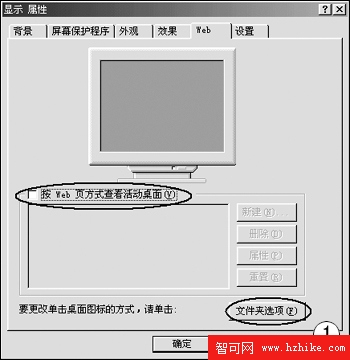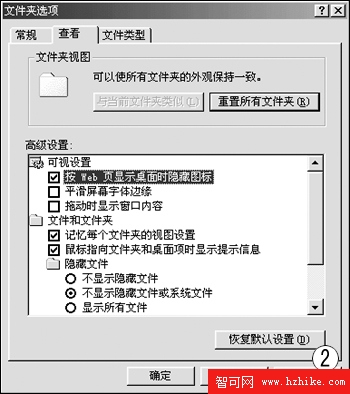桌面上的圖標多了,也挺討厭的,那麼你想不想找一個“抽屜”把它們都放進去呢?其實要在Windows XP下實現這種想法非常簡單。
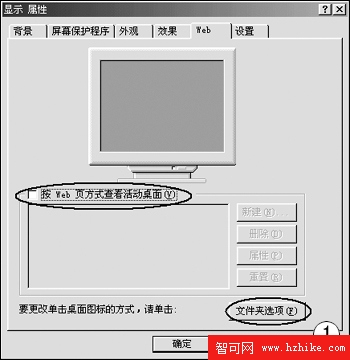 圖一
圖一 首先在桌面上單擊鼠標右鍵,從彈出菜單裡把“排列圖標→顯示桌面圖標”項前面的“√”去掉。怎麼樣?桌面上的圖標都不見了吧!那麼抽屜呢?別忙!接下來我們用右鍵單擊任務欄,在菜單中將“工具欄→桌面”項選中,這時在任務欄裡就會出現一個名為“桌面”的項!用左鍵點擊它,就能看到桌面上的圖標啦!另外你還可以把它拖動到屏幕的任意一個邊上(能夠拖動的前提是任務欄沒有被鎖定,在任務欄的右鍵菜單中把“鎖定任務欄”前面的“√”去掉即可為其解鎖)。在它上面單擊右鍵,選中“自動隱藏”項,這個“抽屜”就自動關上了。
在Windows XP中還有一種制作“抽屜”的方法,在桌面上點擊右鍵,從彈出菜單中選擇“排列圖標→運行桌面清理向導”命令,進入設置界面中選擇想要放入“抽屜”的圖標。完成操作後你會在桌面上發現一個名為“未使用的桌面快捷方式”的文件夾,從桌面上消失的圖標都可以在它裡面找到。
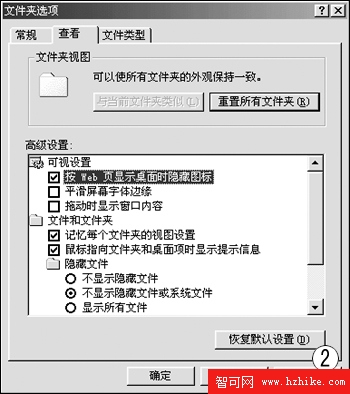 圖二
圖二 如果你使用的系統是Windows 98,那麼應進行如下操作來實現該功能。首先在桌面上點擊鼠標右鍵,從彈出菜單裡選擇“屬性”項,打開“顯示屬性”對話框。在此界面裡選擇“Web”標簽,並勾選該簽下的“按Web頁方式查看活動桌面”項(如圖1)。接著點擊下面“文件夾選項”按鈕,在“文件夾選項”對話框的“查看”標簽裡將“按Web頁顯示桌面時隱藏圖標”項選中(如圖2)。最後,用右鍵單擊任務欄,把彈出菜單裡的“工具欄→桌面”項選中。這樣你就可以在任務欄上見到一個裝滿圖標的“抽屜”了。